Kõik, mida pead nuppude kohta teadma
- RS-nupp on Xboxi kontrolleri jaoks ülioluline, kuna vajate seda mõnes mängus maksimaalse kontrolli saavutamiseks.
- Koos nupuga LS kasutatakse seda mängude, rakenduste ja Xboxi konsooliga suhtlemiseks.
- Kui RS-nupp ei tööta, on see tavaliselt sünkroonimisprobleemide või konsooli tõrgete taga.

XINSTALLIMINE Klõpsates ALLALAADIMISE FAILIL
See tarkvara parandab tavalised arvutivead, kaitseb teid failide kadumise, pahavara ja riistvaratõrgete eest ning optimeerib teie arvuti maksimaalse jõudluse saavutamiseks. Parandage arvutiprobleemid ja eemaldage viirused kohe kolme lihtsa sammuga:
- Laadige alla Restoro PC Repair Tool mis on kaasas patenteeritud tehnoloogiatega (patent olemas siin).
- Klõpsake Alusta skannimist et leida Windowsi probleeme, mis võivad arvutiprobleeme põhjustada.
- Klõpsake Parandage kõik arvuti turvalisust ja jõudlust mõjutavate probleemide lahendamiseks.
- Restoro on alla laadinud 0 lugejad sel kuul.
Xboxi kontroller on täiustatud juhtpult, mis on loodud mängimise täiustamiseks. Sellel on kaks osa, kus kontrolleri tagaküljel on sidumisnupp, USB-C toiteport, vasak kaitseraud ja mõned muud nupud.
Kontrolleri esiküljel on suurem osa juhtnuppe. Nende hulgas on RS ja LS nupud, millel on palju funktsioone.
Selles juhendis selgitame kõike nende kahe olulise nupu kohta, nagu tegime ka nupuga Xboxi kontrolleri nuppude R1 ja L1 funktsioonid.
Mis on minu Xboxi kontrolleri RS?
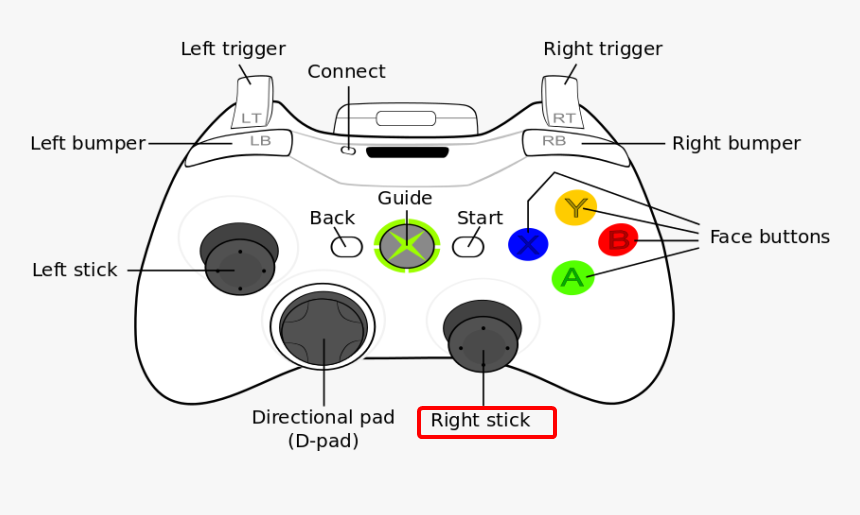
RS on teie Xboxi kontrolleri õige pulk. Koos LS-iga toimivad need väikeste juhtkangidena mängude ja Xboxi konsooliga suhtlemiseks.
RS-i tuntakse ka kui Xboxi kontrollerite mürisemisnuppu. Seda seetõttu, et see võib tekitada teie mängus vibratsiooniefekte, kui vajutate ja hoiate seda mõne sekundi jooksul.
Mis on minu Xboxi kontrolleri LS?
LS tähistab Xboxi kontrolleri vasakut pulka. Seda kasutatakse navigeerimiseks ja mängude, rakenduste ja Xboxi konsooliga suhtlemiseks.
Teadaolevalt aitab see mängus sprindi algatada, kui hoiate sellest kinni. Üldiselt aitab see mängudega liikumisel ja konsoolis navigeerimisel.
Kuidas saan Xbox One RS-i nuppu parandada, kui see ei tööta?
- Vajutage nuppu Võimsus nuppu Xbox One konsoolil umbes kümme sekundit.

-
Kui konsool välja lülitub, eemaldage toitejuhe toitepordist.

- Oodake viis minutit, ühendage konsool uuesti ja lülitage konsool sisse.
- Sünkroonige kontroller uuesti konsooliga.
Enamikul juhtudel, kui RS-nupp teie kontrolleril ei tööta, on põhjuseks konsooli tõrge või sünkroonimisprobleem.
Kui olete oma kontrolleri kindlasti värskendanud ja sellel on värsked patareid, peaks parandus aitama normaalset toimimist taastada.
RS-nupp on Xboxi kontrolleri lahutamatu osa. Mõnes mängus vajate seda maksimaalse kontrolli saavutamiseks. Selle juhendi abil on teil nupu kohta kogu vajalik teave.
- 20 kõige kallimat Xboxi kontrollerit, mida saate kasutada
- Xboxi kontrolleri draiveri viga / ei tuvastata operatsioonisüsteemis Windows 10/11
- PARANDUS: Xboxi kontroller läheb arvutis mängijasse 2
Mida R tähendab kontrolleri puhul?
R tähistab juhtnupul Õige. Sellesse kategooriasse kuuluvad kõik kontrolleri paremal poolel olevad kaitserauad, päästikud ja pulgad.
Nii et järgmine kord, kui hoiate kontrollerit käes, on see kõik palju mõttekam ja neid on lihtne tuvastada.
Mis on Xboxi kontrolleri R2?
R2 on vajutatav päästikunupp kontrolleri ülaosas, parema kaitseraua all. R2 on pikem kui enamik teisi nuppe, mis aitab teil seda tuvastada.
Nupp R2 võib ka mängu ajal vibreerida, kuigi selle valiku saab kontrolleri seadetest välja lülitada.
Kas soovite teada, kuidas värskendage Xbox One'i kontrolleri draiverit? Seejärel vaadake meie juhendit, kuidas seda hõlpsalt teha.
Andke meile julgelt teada, kas ülaltoodud parandus aitas teil kontrolleri RS-nupu uuesti tööle panna.
Kas teil on endiselt probleeme? Parandage need selle tööriistaga:
SPONSEERITUD
Kui ülaltoodud nõuanded ei ole teie probleemi lahendanud, võib teie arvutis esineda sügavamaid Windowsi probleeme. Me soovitame laadige alla see arvutiparandustööriist (hinnatud saidil TrustPilot.com suurepäraseks), et neid hõlpsalt lahendada. Pärast installimist klõpsake lihtsalt nuppu Alusta skannimist nuppu ja seejärel vajutada Parandage kõik.


